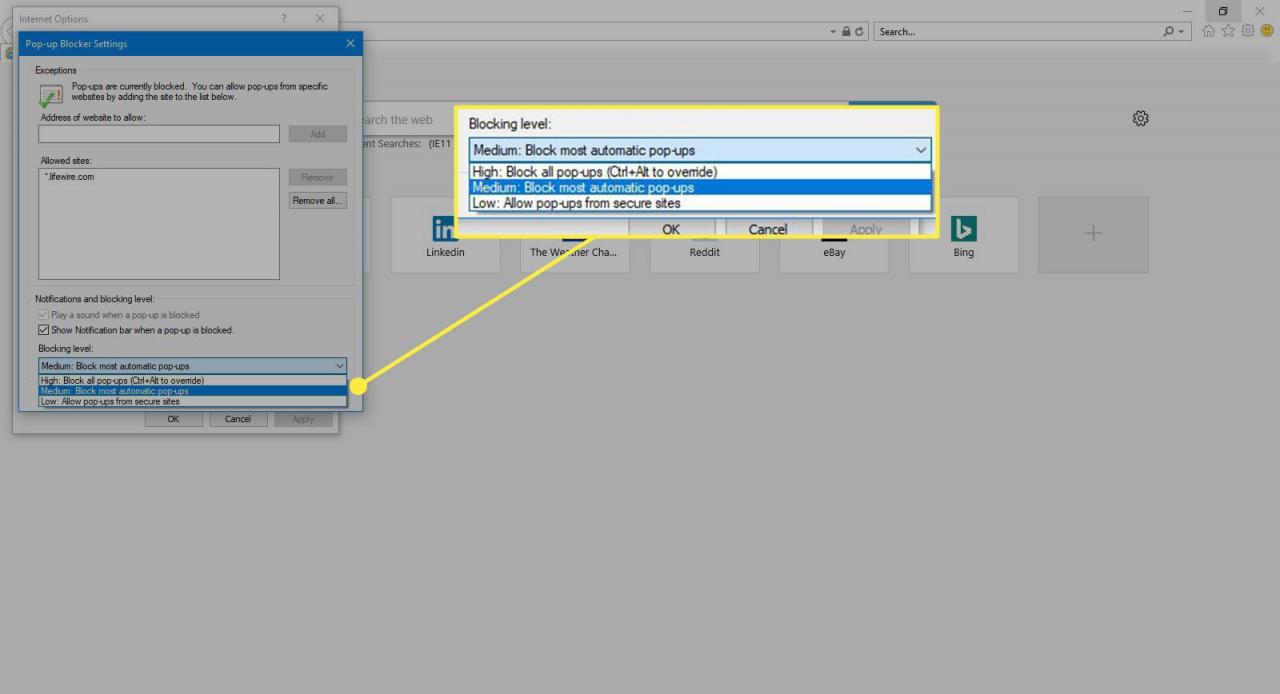Internet Explorer 11 levereras med en popup-blockerare, som är aktiverad som standard. Med webbläsaren kan du göra en viss lista över vissa webbplatser och ändra inställningarna för popup-blockerare, inklusive aviseringstyp och filternivåer. Så här aktiverar eller inaktiverar du popup-blockeraren i Internet Explorer och justerar dess inställningar.
Denna information gäller Windows-system med webbläsaren IE11. IE11 var webbläsarens slutliga version. I Windows 10 ersatte Microsoft Internet Explorer med Microsoft Edge, även om IE fortfarande används.
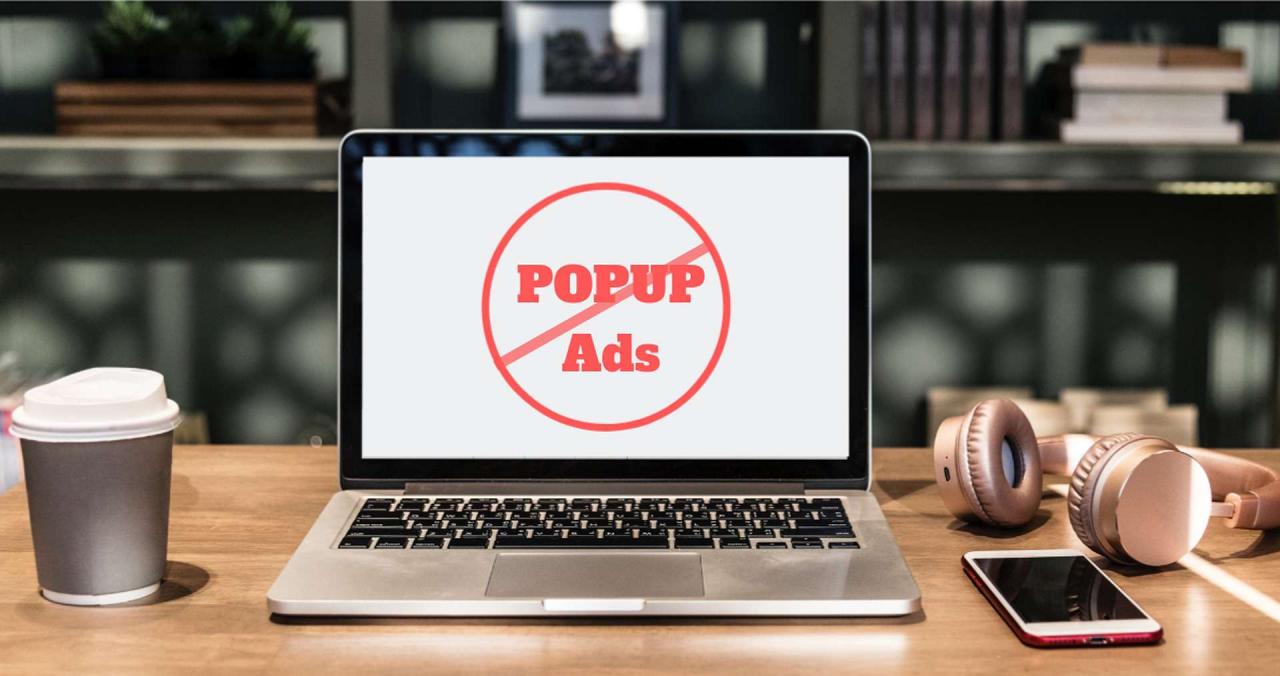
ayushprince1996 / Pixabay
Inaktivera eller aktivera popup-blockeraren
IE11-popup-blockeraren är aktiverad som standard. Det är enkelt att inaktivera eller återaktivera funktionen.
-
Öppna Internet Explorer och välj verktyg (kugghjulsikonen i webbläsarens övre högra hörn) och välj sedan Internet-alternativ.
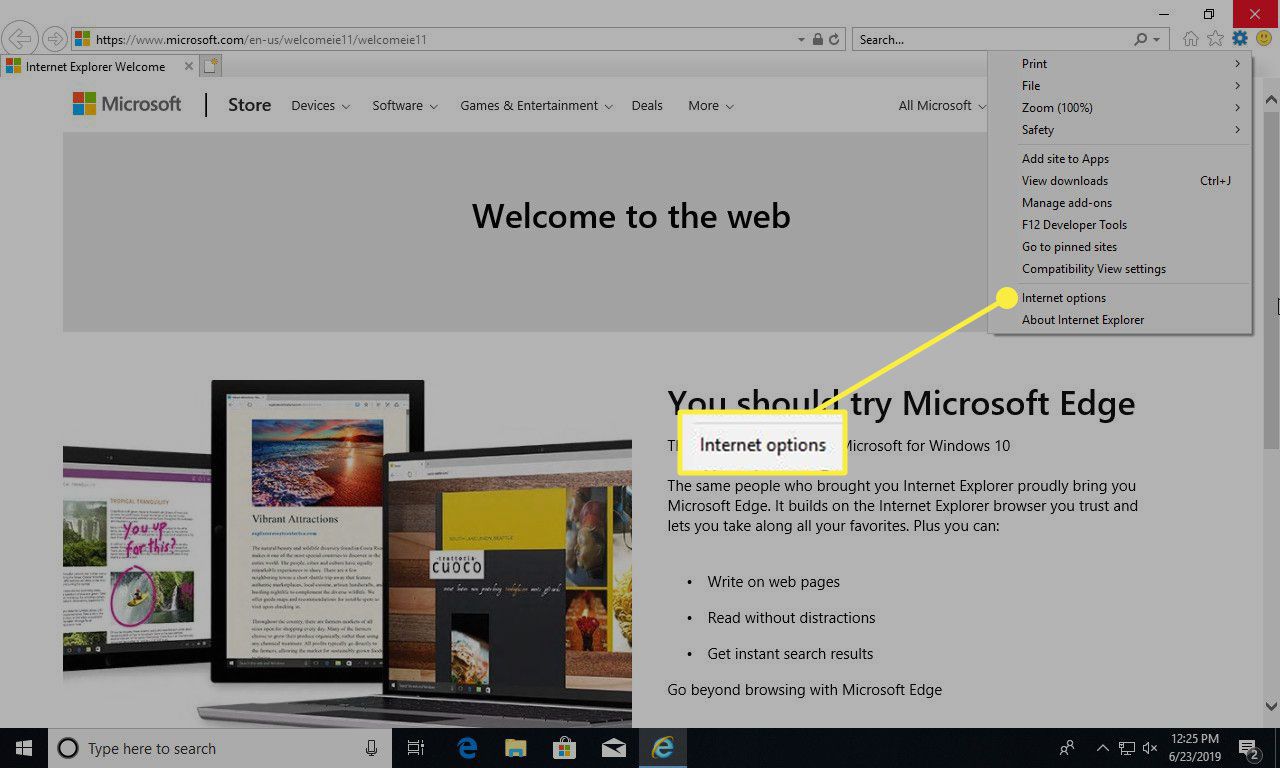
-
i Internet-alternativ dialogrutan, gå till Sekretess fliken.
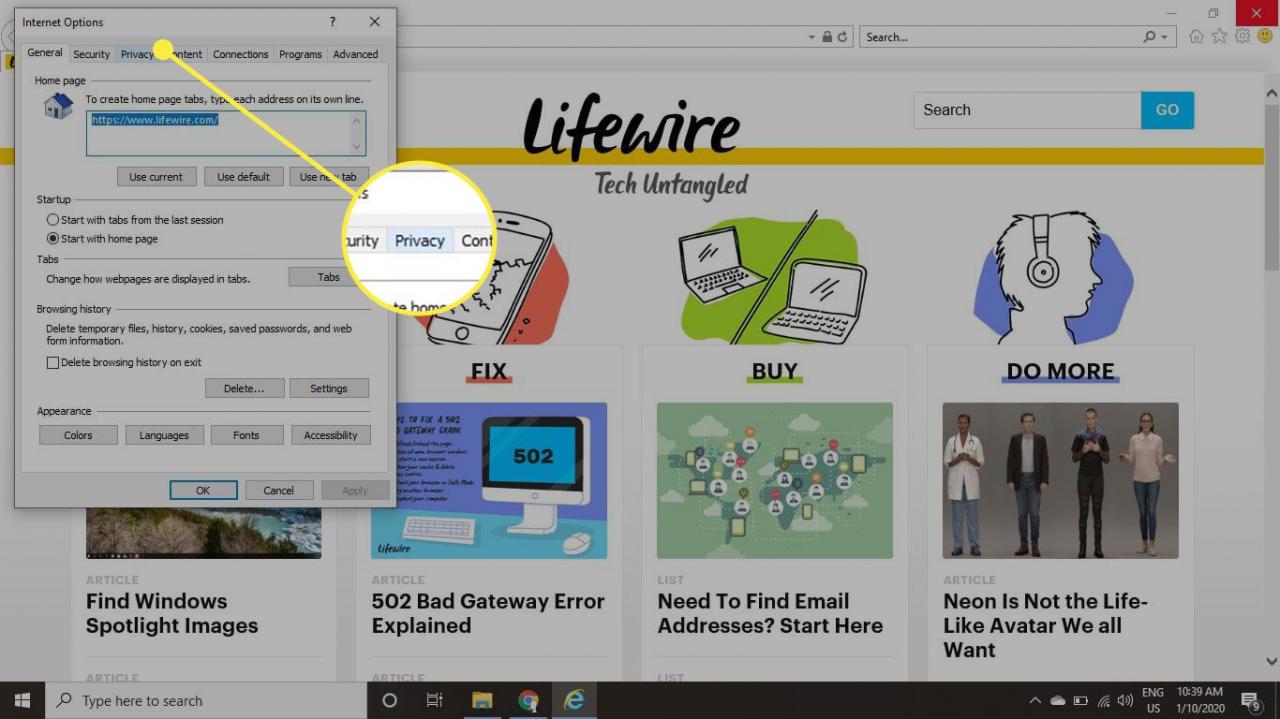
-
i Popup-blockerare avsnitt, välj Slå på popup-blockerare kryssrutan för att blockera popup-annonser. Avmarkera kryssrutan för att inaktivera popup-blockeraren.
IE11-popup-blockeraren är aktiverad som standard.
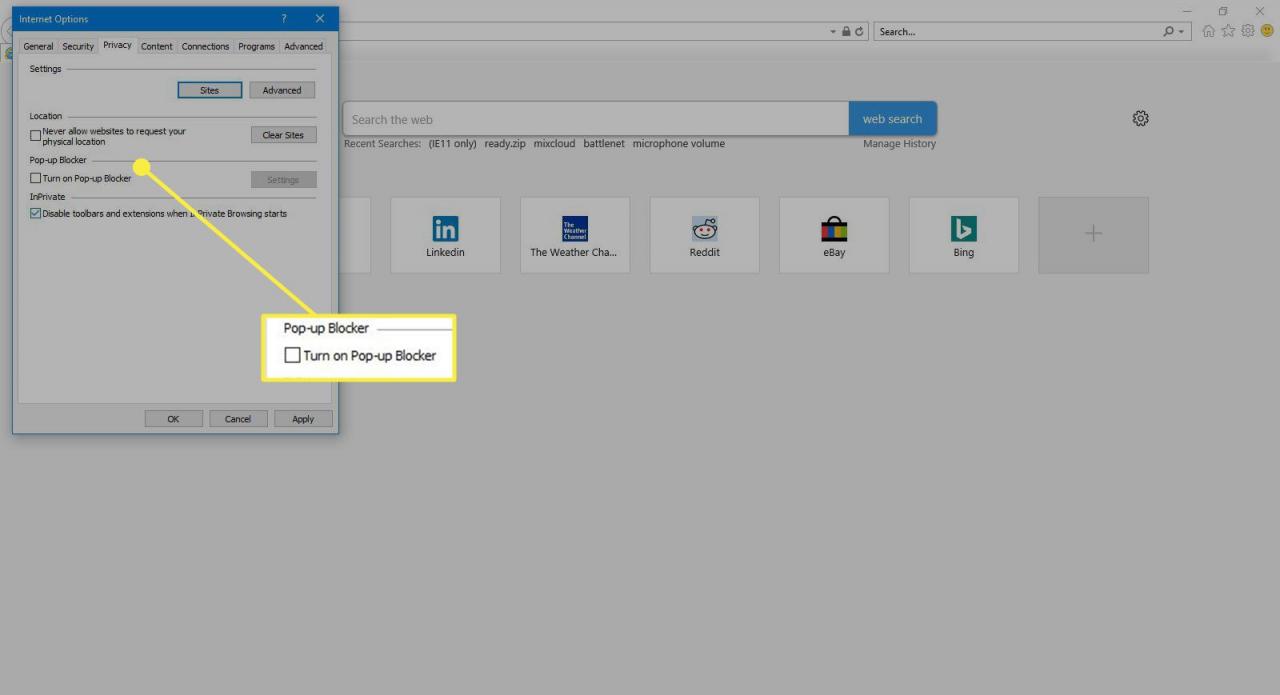
-
Välja tillämpas för att göra ändringarna.
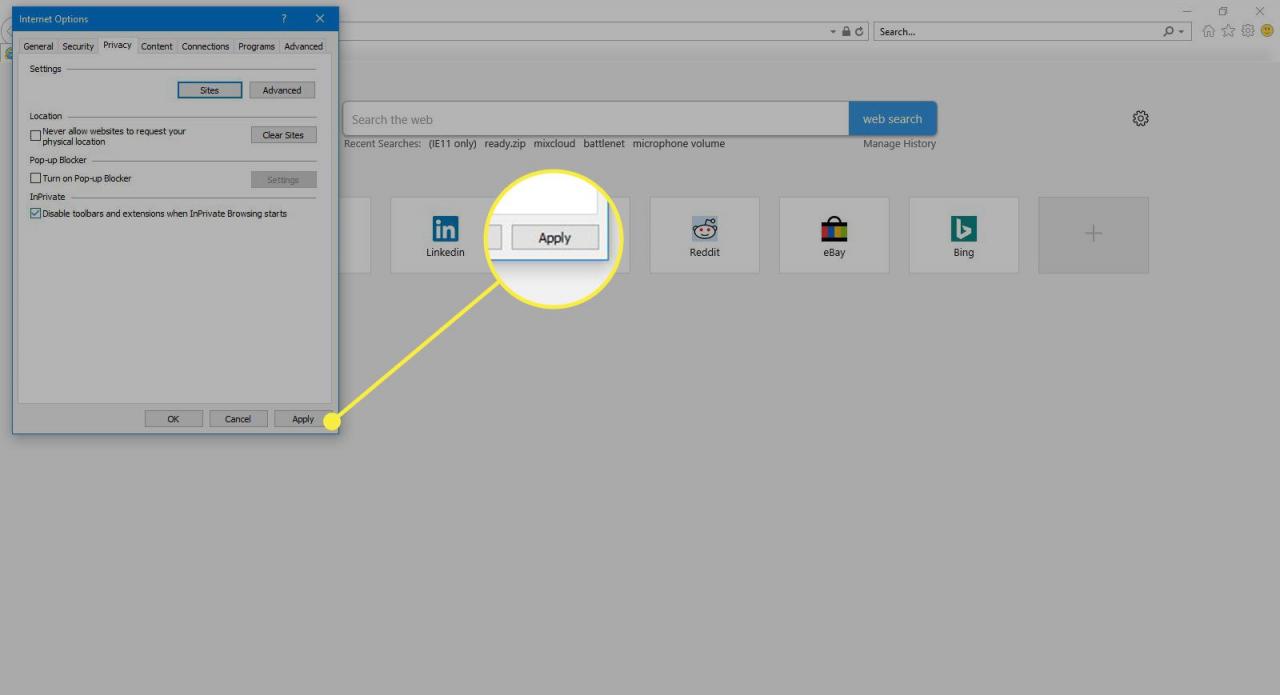
Så här justerar du inställningarna för popup-blockerare för IE11
Så här visar och modifierar du beteendet för IE-popup-blockeraren, inklusive hur du tillåter popup-fönster på vissa webbplatser, ändrar hur du meddelas när webbläsaren blockerar en popup och hur du ställer in popup-fönstret blockerarens begränsningsnivå.
-
Öppna Internet Explorer och välj verktyg > Internet-alternativ > Sekretess.
-
i Internet-alternativ dialogrutan väljer du Slå på popup-blockerare kryssrutan.
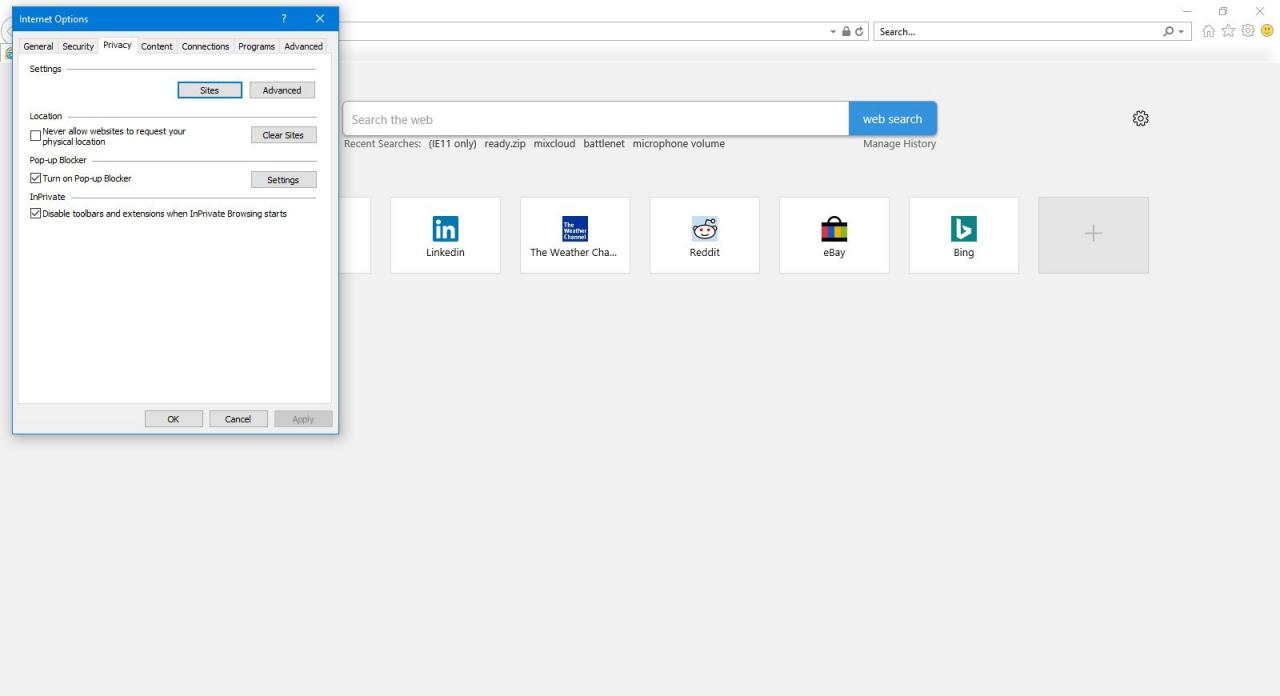
-
Välja inställningar.
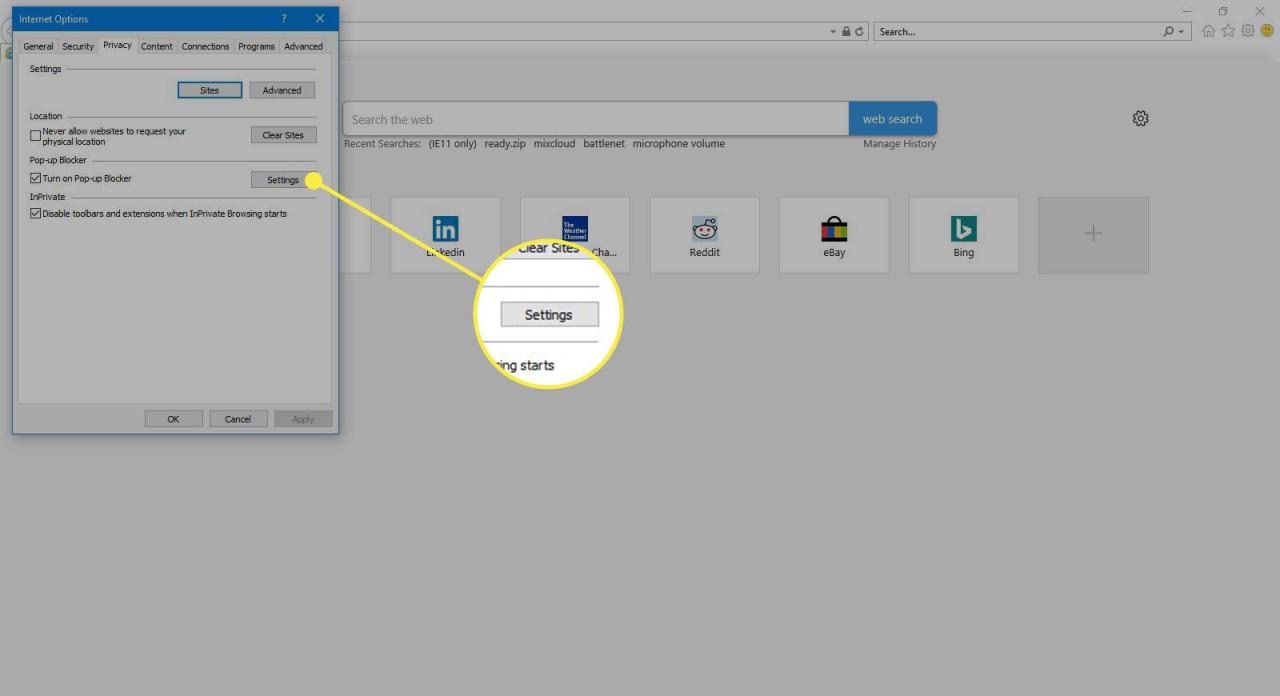
-
I IE11 Inställningar för popup-blockerare dialogrutan, gå till Webbplatsens adress att tillåta fält och ange adressen till en webbplats som du vill tillåta popup-fönster från. Välj Lägg till för att lägga till webbplatsen i safelistan.
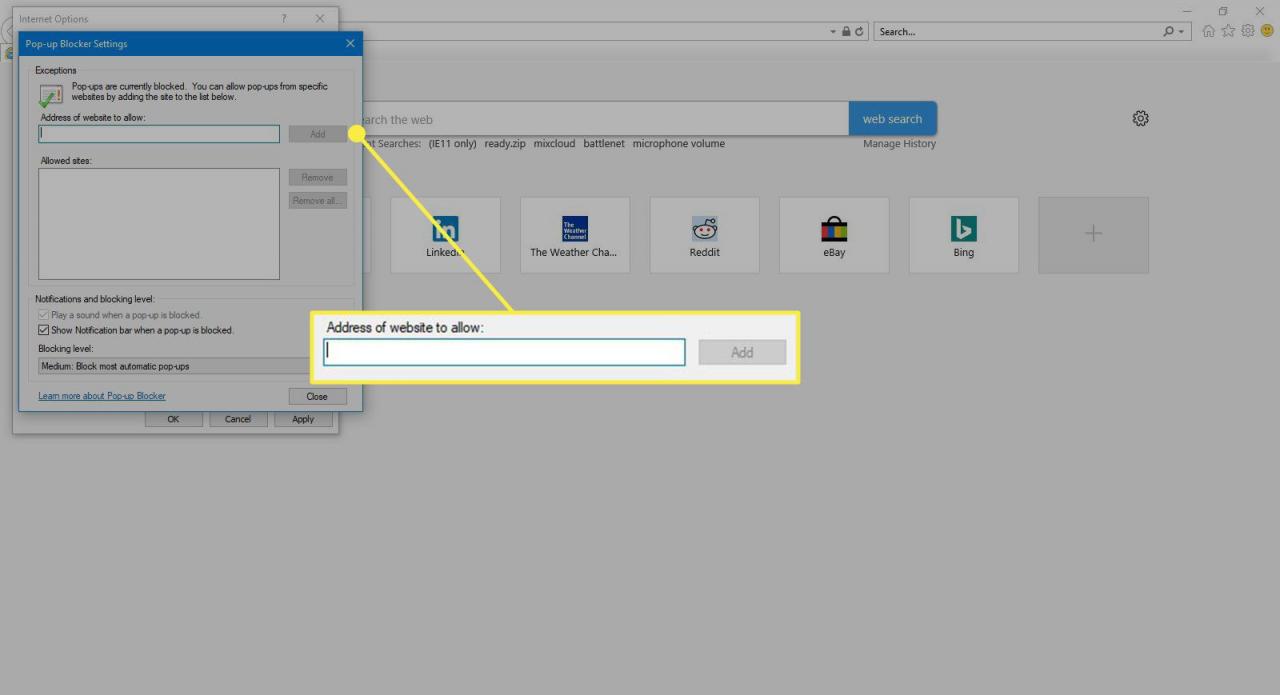
-
Enligt Meddelanden och blockeringsnivå, rensa Spela upp ett ljud när en popup visas kryssrutan om du inte vill höra standardljudklockan. Den här klockan meddelar ett blockerat popup-fönster.
Den här funktionen är aktiverad som standard.
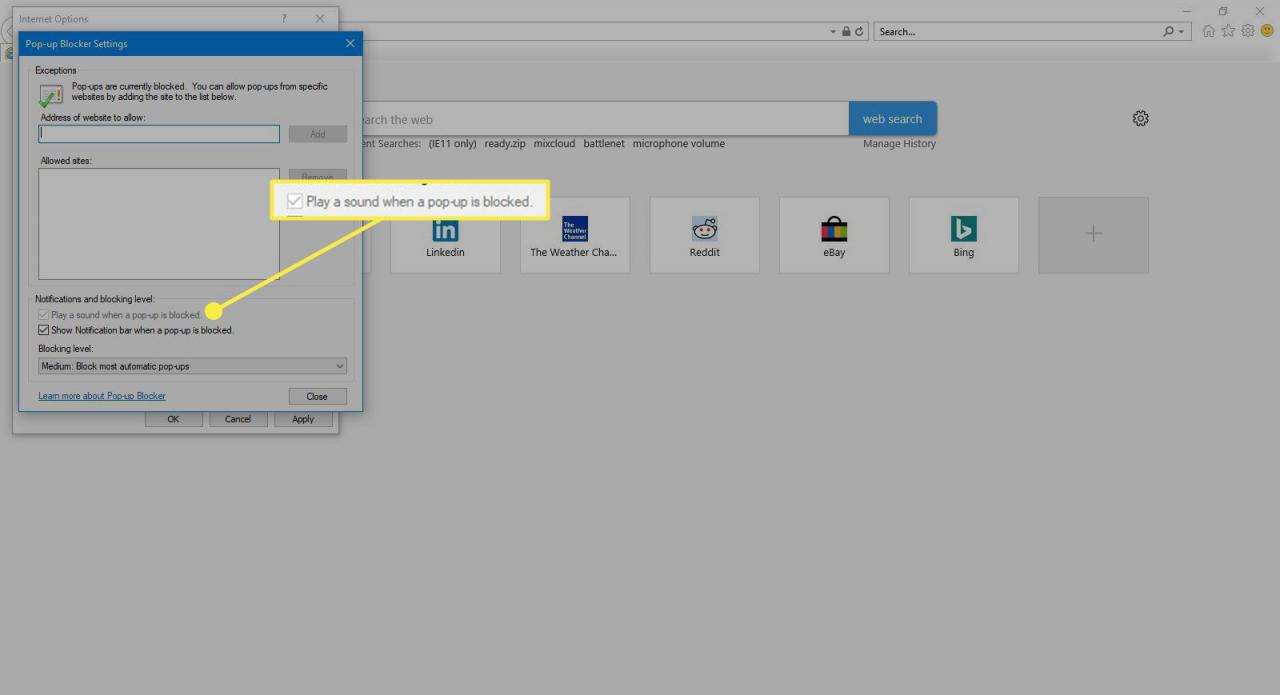
-
Rensa Visa aviseringsfält när ett popup-fönster är blockerat kryssrutan om du inte vill se en varning om att ett popup-fönster har blockerats, tillsammans med ett alternativ för att tillåta popup-fönstret.
Den här funktionen är aktiverad som standard.
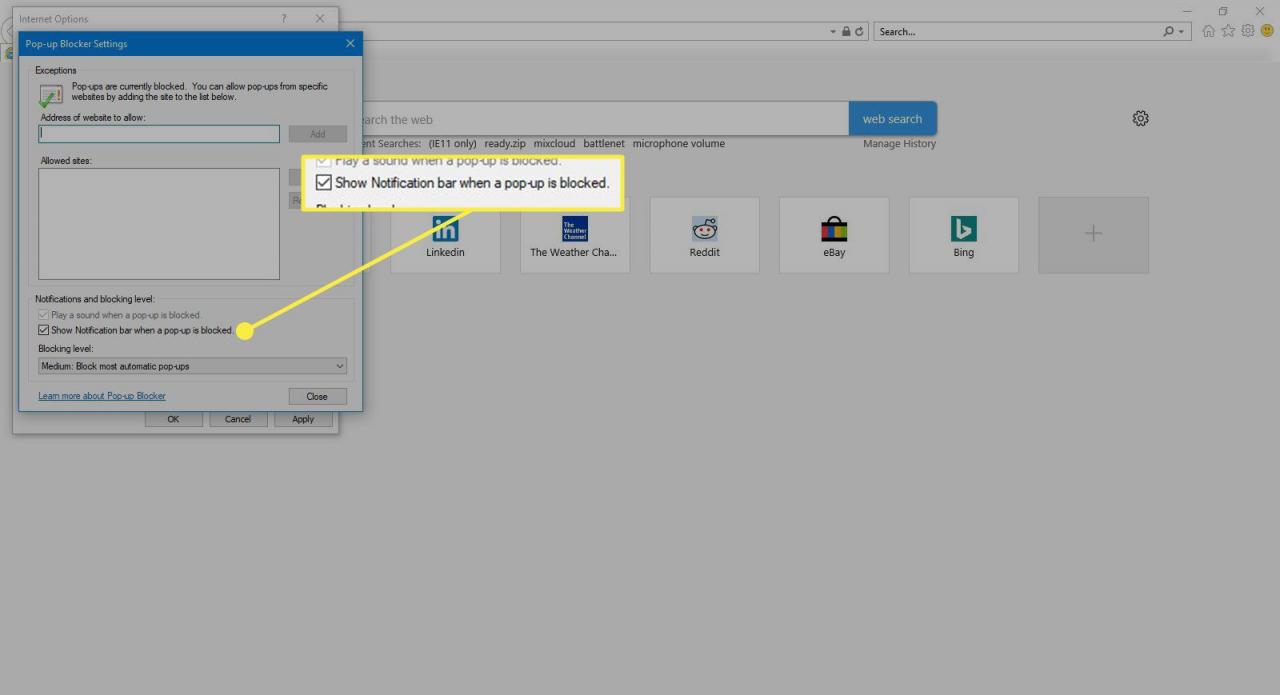
-
Enligt Blockeringsnivå, välj rullgardinspilen och välj Hög att blockera alla popup-fönster från alla webbplatser, med möjlighet att när som helst åsidosätta denna begränsning genom att trycka på CTRL+ALT. Välj Medium till blockera alla popup-fönster utom de som finns i ditt lokala intranät eller innehållszoner för betrodda webbplatser. Välj Låg att blockera alla popup-fönster, utom de som finns på webbplatser som anses vara säkra.
Standard är standardinställningen.